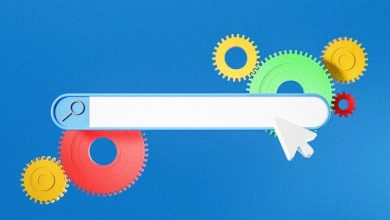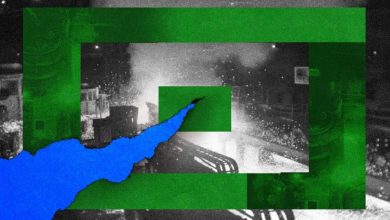.
xINSTALE CLICANDO NO ARQUIVO PARA DOWNLOAD
The Outer Worlds: Spacer’s Choice Edition está travando no seu PC? Não se preocupe. Nós temos a solução que você pode tentar resolver esse problema.
A nova versão do premiado jogo de RPG The Outer Worlds, a Spacer’s Choice Edition, tem muitos elementos para atrair os jogadores. Ele também pode ter alguns problemas que podem fazer você se sentir para baixo. Se travar com ou sem mostrar erros, destruirá completamente sua experiência de jogo.
Por que Outer Worlds: Spacer’s Choice Edition continua travando no meu PC?
- Componentes de jogos desatualizados ou ausentes: Alguns componentes, como DirectX runtime e Visual C++, podem ser corrompidos ou ausentes. Nesse caso, o jogo pode travar.
- Driver de GPU problemático: Drivers de placa gráfica desatualizados também podem ser a raiz do problema.
- Aplicativo de terceiros: Alguns aplicativos de terceiros, como seu programa antivírus, podem afetar o desempenho do jogo e causar problemas de travamento da edição The Outer Worlds: Spacer’s Choice.
- Problemas de arquivo do sistema: Arquivos de sistema corrompidos não permitem que o Windows funcione sem problemas, o que também pode ser a raiz de problemas de travamento com este jogo.
Como corrijo o problema de travamento do The Outer Worlds: Spacer’s Choice Edition?
Antes de começar, sugerimos que você faça estas coisas rápidas:
Agora, siga estes métodos para resolver o problema de travamento deste jogo:
- Atualize o driver da placa gráfica
- Execute o jogo como administrador
- Limpar cache do sombreador
- Repare os arquivos do jogo
- Reinstale o driver da placa gráfica
- Desativar cache do sombreador
- Desinstalar aplicativos problemáticos
- Inicialização limpa
- Execute o comando SFC
1. Atualize o driver da placa gráfica
- Imprensa Ganhar + x e vai para Gerenciador de Dispositivos.
- Clique duas vezes em Adaptadores de vídeo para expandi-lo.
- Clique com o botão direito do mouse no driver de vídeo e escolha Atualizar driver.

- Escolher Pesquise drivers automaticamente e conclua a atualização.
Recomendamos que você use DriverFix para atualizar o driver da placa gráfica para corrigir o problema de travamento do The Outer Worlds: Spacer’s Choice Edition. Esta ferramenta é mais poderosa e precisa na atualização e localização de drivers desatualizados no Windows 11 e 10.
⇒ Obtenha o DriverFix
2. Execute o jogo como administrador
- Abrir Vapor e vá para o biblioteca de jogos.
- Clique com o botão direito em Os Mundos Exteriores: A Escolha do Espacialpasse o cursor do mouse sobre Gerenciare clique em Procurar arquivos locais.
- Clique com o botão direito do mouse no EXE arquivo deste jogo e vá para o seu Propriedades.
- Vou ao Compatibilidade aba.
- Verificar Execute este programa como administrador.

- Clique em Aplicar e OK.
3. Limpe o cache do sombreador
- Imprensa Ganhar + EU ir para Configurações do Windows.
- Vá para Sistema e clique em Armazenar.

- Clique em Arquivos temporários.
- Marcação Cache do sombreador DirectXe desmarque todas as outras opções.

- Clique em Remover arquivos.
4. Repare os arquivos do jogo
- Vou ao Biblioteca de jogos Steam de novo.
- Clique com o botão direito em Os Mundos Exteriores: A Escolha do Espaciale clique em Propriedades.
- Navegue até o Ficheiros locais.
- Clique em Verifique a integridade dos arquivos do jogo.

- Aguarde um pouco para finalizar o processo.
5. Reinstale o driver da placa gráfica
Tempo necessário: 5 minutos.
Quando outros métodos podem falhar, a reinstalação do driver da placa gráfica pode corrigir esse problema.
- Abra o Gerenciador de Dispositivos.
- Expanda Adaptador de vídeo.
- Clique com o botão direito do mouse no driver de vídeo e clique em Desinstalar.
- Marcação Tente remover o driver deste dispositivo e clique em Desinstalar.
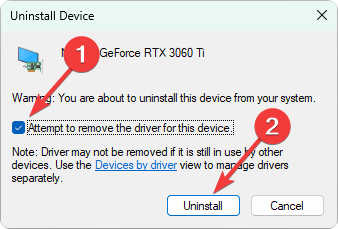
- Após a desinstalação, reinicie o seu PC.
- Dependendo do modelo da placa gráfica, visite AMD, Intelou Página de download do driver NVIDIA.
- Escolha o modelo de GPU e clique em Procurar.

- Baixe o driver correto.
- Instale-o no seu PC.
6. Desative o cache do sombreador
- Abra o Painel de controle da NVIDIA.
- Navegue até Gerenciar configurações 3D.
- Colocou o Tamanho do cache do sombreador para Desabilitado.
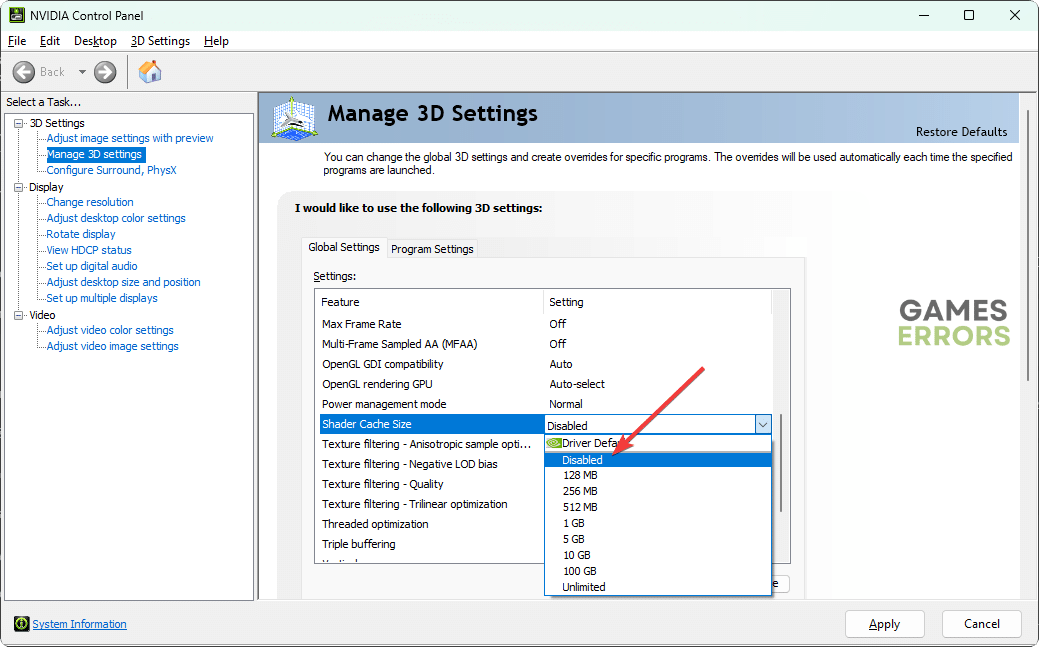
- Clique em Aplicar.
7. Desinstale aplicativos problemáticos
- Abra as configurações do Windows como antes.
- Vá para aplicativos e clique em Aplicativos instalados.

- Clique nos três pontos horizontais ao lado do aplicativo preferido e clique em Desinstalar.

Desinstale qualquer Geforce Experience, MSI Afterburner ou Game Booster, se necessário, seu antivírus desta forma. Em seguida, veja se resolveu o problema de travamento ou não.
8. Bota limpa
- Imprensa Ganhar + R no teclado para abrir Correr.
- Tipo msconfig, e clique em OK.
- Vou ao Serviços aba.
- Marcação Ocultar todos os serviços da Microsoft e depois clique em Desativar tudo.

- Clique em Aplicar e OK.
- Reinicie o seu PC.
9. Execute o comando SFC
- Imprensa Ganhar + x no teclado e vá para Terminal(Administrador).
- Digite o seguinte comando e aperte Digitar para executá-lo:
sfc /scannow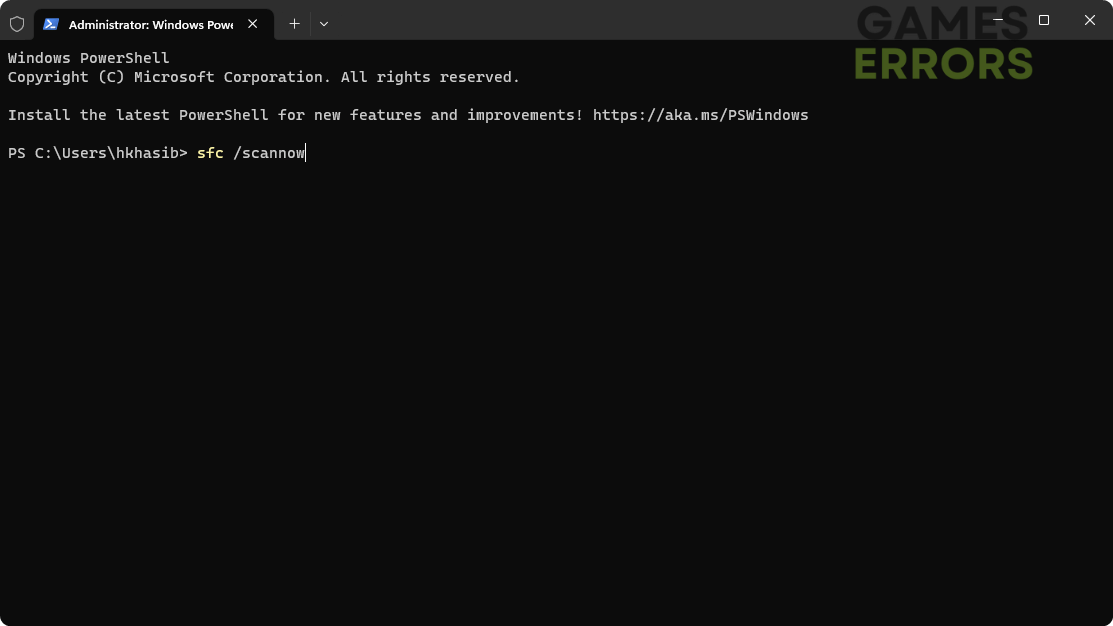
- Reinicie o seu PC.
Agora, execute The Outer Worlds: Spacer’s Choice Edition e veja se ainda trava ou não.
Se nada disso funcionar, você pode reinstalar o jogo. Além disso, considere reinstalar o Steam ou o Epic Games Launcher, dependendo do que você estiver usando. Você também deve atualizar o Windows para a versão mais recente para ver se isso ajuda.
Você também pode conferir este guia sobre como impedir que qualquer jogo trave.
Estas são as maneiras mais eficazes de corrigir o problema de travamento do The Outer Worlds: Spacer’s Choice Edition. Se você tiver alguma dúvida ou opinião, sinta-se à vontade para escrevê-la na caixa de comentários.
.